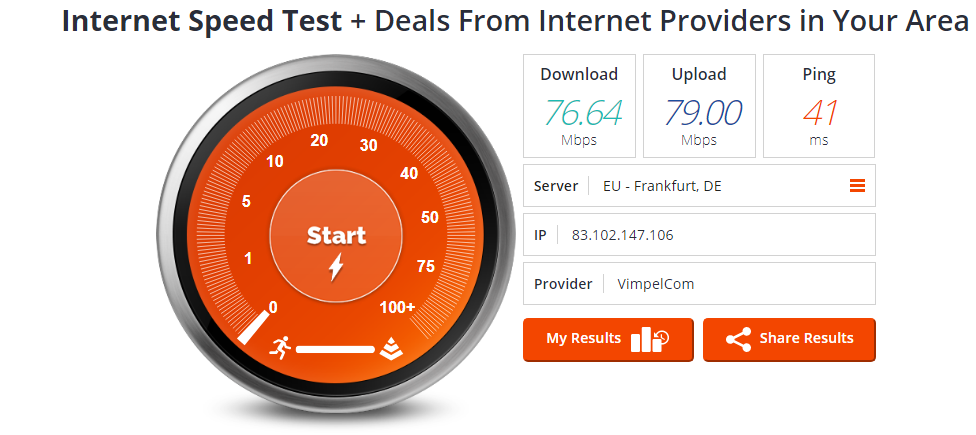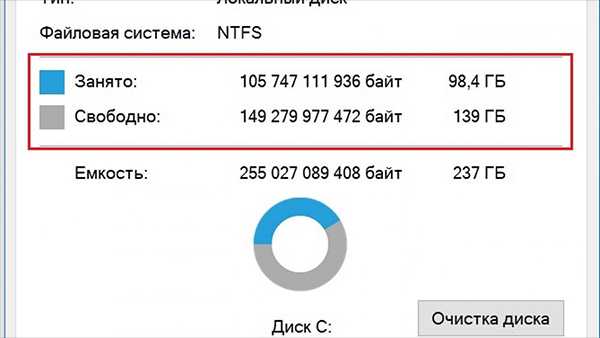Максимальная и минимальная скорость Wi-Fi
Современные провайдеры готовы предоставлять интернет со скоростью 300 мбит/сек. Однако если пользователь откроет программу состояния сетевых подключений, то может увидеть другую цифру – 150 мбит/сек. Это обуславливается тем, что провайдер дает данные о скорости соединения, а компьютерная программа показывает лишь скорость передачи данных при скачивании.
Актуальная скорость подключения будет меньше в 2-3 раза. Если отображается скорость в 150 мбит/с, то пользователь имеет 50-60 мбит/с. Это зависит от точки доступа, количества подключенных девайсов к роутеру и потери скорости при беспроводном подключении.
Fast.com
Платформы: сайт и его мобильная версия, приложение на Android, iOS.
Время проверки: 45 секунд.
Инструмент от Netflix, работает с мая 2016 года. Лучший вариант для проверки скорости, если вы смотрите этот онлайн-кинотеатр. Он покажет самые точные данные до их серверов. Для комфортного просмотра видео нужна определенная скорость.
При запуске сайта или приложения сервис сразу начнет мерить входящую скорость. Для проверки остальных параметров нажмите кнопку “Show more info”. После второго замера он покажет пинг (latency) и исходящую скорость (upload). Также ваши данные и сервер, до которого происходил замер.

Появится возможность изменить настройки:
- Выбрать количество параллельных соединений (Parallel connections) — от 1 до 30. По умолчанию выставлено от 1 до 8.
- Выбрать продолжительность теста (Test duration), измеряется в секундах — от 1 до 300. По умолчанию выставлено от 5 до 30.
- Указать, чтобы следующие тесты сразу проверяли исходящую скорость, пинг.
- Сохранить нужные параметры на устройстве.
Поделиться результатом замера можно с помощью репоста в Твиттер или Facebook.
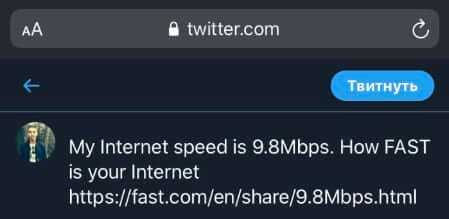
Плюсы и минусы
проверяет пинг;
видно сервер, до которого делает замер;
сохраняет результаты через репост;
нет рекламы;
лучший тест для проверки скорости до серверов Netflix.
дополнительный клик для замера пинга, исходящей скорости;
нельзя выбрать сервер для замера;
нет личного кабинета для диагностики;
интерфейс на английском.
Мне нравится1Не нравиться
Как проверить скорость интернета на SPEEDTEST от Ookla
Чтобы получить максимально точные результаты тестирования, необходимо соблюсти простые рекомендации:
- Выключите программы, подключения, которые подключаются к интернету;
- Выключите Wi-Fi, оставьте только на устройстве, которое диагностируется;
- Проверьте – трафик должен быть занят приложением для тестирования скорости интернета;
- Используйте кабельное подключение устройства, так результаты будут максимально точные;
- Зайдите на SPEEDTEST.net: https://www.speedtest.net/, запустите браузер от приложения, убедитесь, что все другие вкладки закрыты;
- Запустите глобальную проверку скорости на спидтест нет – кнопка «GO»;
- Дождитесь результатов (время диагностики всего 1 минута).
Если результаты тестирования низкие, перезагрузите компьютер (ноутбук), а также роутер, убедитесь в отсутствии вирусов, очистите историю браузера. Запустите проверку скорости на speedtest.net повторно, если результат снова низкий, обратитесь в техническую поддержку провайдера. Специалист проверит соединение, если будет обнаружена проблема, ее устранит мастер.
Альтернативные сервисы (небольшой текст и перечислить альтернативы списком)
- Альтернативные сайты.
Когда пользователь хочет убедиться в результате проверки, он проводит диагностику на другом сайте:
- Speedtest.su;
- 2IP.ru;
- Яндекс.Интернетометр.
- Компьютерные программы.
Главное преимущество теста скорости Ookla – простой интерфейс, пользователю не придется разбираться в технологии проверки, достаточно нажать одну кнопку. Альтернативные программы перенасыщены дополнительными функциями:
- Networx;
- JDast LAn Speed Test;
- BWMeter.
- Приложения для смартфонов:
- Network Master;
- Meteor;
- wiTest.
Конечно, это не полный список альтернативных способов проверки скорости соединения, большинство сервисов простые в использовании, доступные каждому пользователю, но перед установкой на устройство необходимо внимательно читать отзывы, убедиться, что они не причинят вреда компьютеру или ноутбуку.
Как пользоваться сервисом speedtest от Ookla?
Чтобы провести на спидтест.нет глобальную проверку скорости, пользователи должны:
- подготовить компьютер (или смартфон) к тестированию;
- посетить сайт speedtest.net;
- нажать кнопку, запускающую процесс измерений;
- дождаться, пока программа вычислит основные показатели скорости.
Важно отметить, что подготовка ПК к тестированию заключается в:
- отключении фоновых программ и приложений;
- отмене скачиваний и временном запрете на установку обновлений;
- отключения от домашней сети wi-fi сторонних устройств;
- обновлении драйвера сетевой карты.
То есть, пользователям стоит временно выключить всё, что может потреблять трафик, поскольку в противном случае добиться точных результатов будет невозможно. Сложности вызваны тем, что в процессе проведения спидтеста программ отправляет на выбранный (или ближайший) сервер пакет с данными.
После чего производится измерение скорости и времени, которое требуется пакету для поступления на сервер и возвращения на ПК. Если часть программ или процессов будут использовать интернет, возможности канала связи будут ограничены, а скорость передачи тестового пакета упадёт, что приведёт к неточностям.
Другие агрегаторы проверки
Помимо описанного сервиса проверить скорость интернета можно:
- на нашем сервисе SPEEDTEST;
- на портале 2ip;
- или с помощью программы от Яндекс–Интернетометр.
Существуют и другие сервисы, позволяющие оценить кабельное, беспроводное или мобильное интернет-соединение, но перечисленные выше отличаются наибольшей надёжностью или известностью. При этом для получения точного результата можно использовать несколько сервисов (но не одновременно). Тогда возможные неточности и ошибки будут исключены.
Яндекс Интернетометр
Платформы: сайт и его мобильная версия.
Время проверки: 25 секунд.
Разработан Яндексом. Показывает ваши данные, техническую информацию, краткое описание измеряемых параметров.
Для теста нажмите кнопку “Измерить”. Сервис проверит входящую и исходящую скорости. Сразу переведет скорость интернета в скорость загрузки данных. После измерения можно поделиться результатом в соцсетях.
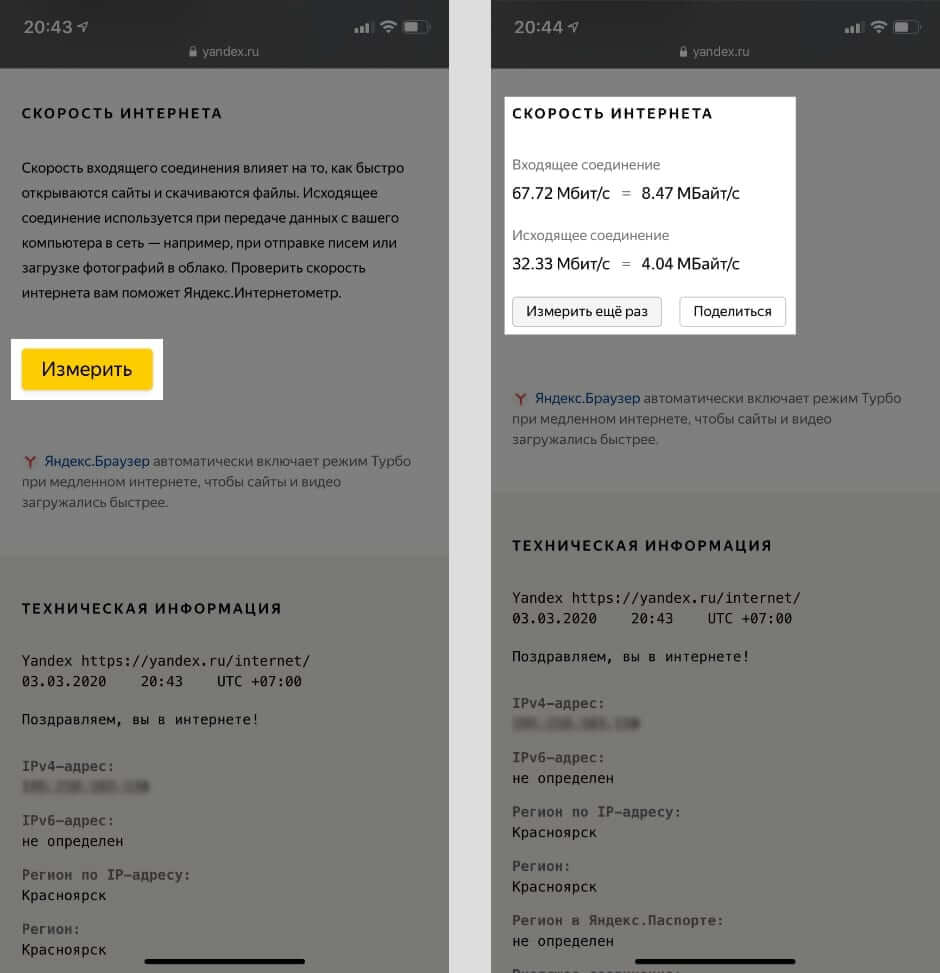
Инструмент максимально простой. Нет своего приложения, сервер для замера определяется автоматически и его нельзя выбрать. Нет личного кабинета, дополнительного функционала, просто кнопка для запуска теста.
Плюсы и минусы
русский интерфейс;
можно поделиться результатом в соцсетях;
автоматически переводит скорость интернета в скорость загрузки.
нет приложения для телефона, компьютера;
не проверяет пинг;
не показывает расположение сервера, до которого делает замер;
нельзя выбрать сервер для проверки вручную;
нет личного кабинета;
Мне нравитсяНе нравиться
Скорость движения
Скорость является важнейшим фактором, влияющим на безопасность на дороге. Всегда адаптируйте свою скорость к условиям
движения.
Как правильно выбрать скорость движения
Вы должны полностью контролировать автомобиль
У вас должна быть возможность остановиться перед внезапно возникшим препятствием
Учитывайте скорость движения других участников
Учитывайте состояние транспортного средства и груза
Принимайте во внимание погодные и дорожные условия
Вы не имеете права без причины прибегать к торможению или двигаться чрезмерно медленно. Наиболее безопасная скорость та,
с которой движется основной поток автомобилей. Выделяясь из основного потока вы всегда создаете потенциально опасную ситуацию.
Ограничение максимальной скорости
Следуйте указаниям дорожных знаков. Если знаки отсутствуют, и вы не можете точно определить действующее ограничение
максимальной скорости, то берите за основу:
- 50 км/час, если вы движетесь в населенном пункте
- 70 км/час, при движении вне населенных пунктов
Важное замечание об ограничении скорости
Обозначенная на знаках скорость, к примеру 70 км/час, не означает, что вы должны ехать ровно 70 км/час. Знаки указывают
на ограничение максимальной скорости
Точно так же, как, наливая воду в стакан, вы не ставите себе цели налить его точно до краев, а если на лифте указано
«грузоподъемность 500 кг» это вовсе не означает, что каждый раз в него следует загружать ровно 500 кг груза.
Очень часто неопытные водители стремятся ехать на пределе допустимой скорости, хотя в этом нет никакого смысла,
поскольку экономия времени от такого движения чаще всего ничтожно мала и не оправдывает увеличение опасности.
Ограничение скорости для грузовых автомобилей
Тяжелые грузовые автомобили (полной массой свыше 3,5 тонн) могут двигаться по скоростным шоссе с максимальной
скоростью 90 км/час. На остальных дорогах их скорость движения ограничена 80 км/час.
Утрата ощущения скорости (fartblindhet)
При съезде со скоростного шоссе на полосу торможения или другую дорогу с меньшей скоростью движения зачастую у водителя
возникает эффект утраты ощущения скорости. Автомобиль все еще движется достаточно быстро, но кажется, что его скорость
очень низкая. Неопытные водители, не готовые к такой ситуации, могут потерять контроль над автомобилем и, например, не вписаться
в поворот.
Эффект утраты ощущения скорости тем сильнее, чем дольше вы двигались перед этим с большой постоянной скоростью. Обычно
эффект длится недолго — несколько секунд, после чего восстанавливается нормальное ощущение скорости движения.
Учебник ПДД | Содержание
Как проверить скорость интернета через Яндекс.Интернетометр
Чтобы измерить скорость интернета Яндексом онлайн, достаточно:
- подготовить компьютер к проверке;
- посетить портал, где проводится тест;
- нажать кнопку, запускающую тестирование (находится справа);
- подождать, пока программа произведёт вычисления.
Самый важный и сложный для пользователей этап – подготовка ПК. Чтобы получить правильные показатели, понадобится:
- выключить фоновые программы, которые используют в своей работе трафик;
- отменить скачивания из интернета, временно запретить загрузку обновлений, выключить торрент;
- отключить от домашней сети wi-fi посторонние устройства и убедиться, что никто не подключился к ней тайно;
- по возможности заменить беспроводное соединение подключением через кабель.
Перечисленные действия необходимы, поскольку во время измерений программа отправляет пакет данных на сервер и вычисляет, с какой скоростью происходит передача.
Если не последовать указанным советам, часть канала связи будет занята другими процессами, поэтому тестовый пакет будет предаваться медленнее. В результате полученные цифры окажутся неточными.
Расшифровка результатов тестирования скорости интернета
По итогам теста скорости от Яндекса пользователи получат 2 показателя:
- уровень загрузки;
- качество отдачи.
Остальные показатели (разрешение экрана, версия браузера, ip) доступны и без использования Интернетометра.
Оба указанных параметра измеряются в Мбит/с, но для удобства посетителей Яндекс на месте переводит их в Мбайт/с. При этом скорость загрузки всегда намного выше скорости отдачи, поскольку данный показатель важнее и чаще задействован пользователями при подключении к сети.
Встроенные возможности Windows
Текущую скорость интернет-соединения проще и быстрее всего посмотреть в диспетчере задач на вкладке «Производительность». Если сеть загружена слабо, график в окошке «Пропускная способность» будет невысоким; если сильно — окошко заполнится им почти полностью, а скорость, показанная в верхнем правом углу, приблизится к тому, что указано в договоре с провайдером. Так должно быть в норме. Если же при сильной загрузке сети скорость остается низкой, значит, где-то возникло препятствие. Только вот где — у вас или у него?
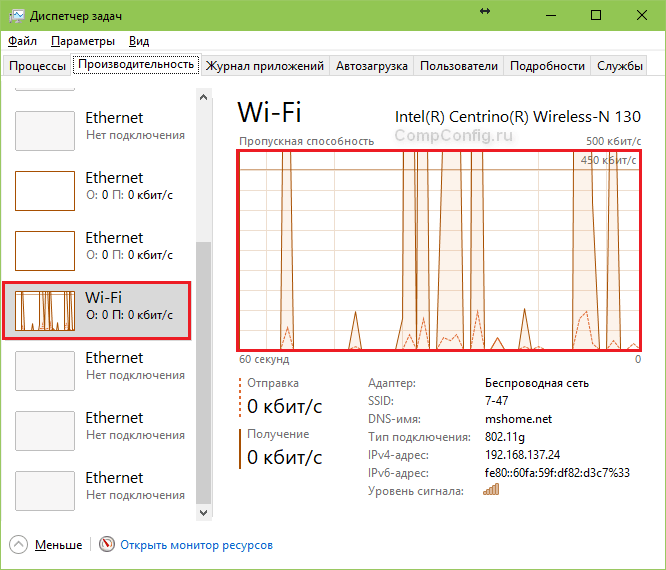
Чтобы узнать максимально достижимую (в теории) скорость Интернета в рамках конкретного типа соединения, откройте папку «Сетевые подключения» и выберите в контекстном меню вашей сети раздел «Состояние».
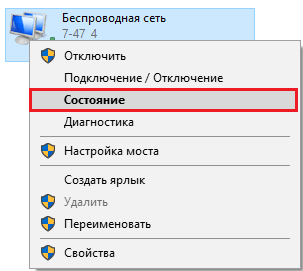
Нужная информация содержится на вкладке «Общие».
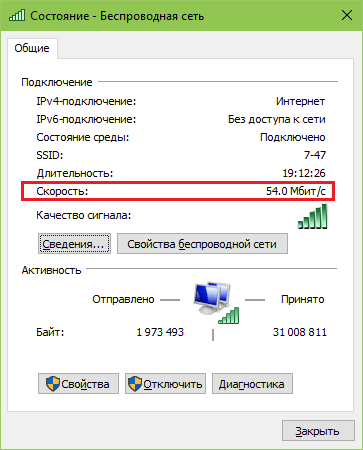
Реальная скорость обычно в 2-3 раза ниже максимальной. Кстати, при передаче данных по Wi-Fi и по кабелю она может отличаться в разы.
Предположим, вы установили, что Интернет на вашем компьютере должен работать быстрее. Следующая задача — выяснить, кто повинен в снижении скорости — ваши устройства или провайдер.
Проверка через сервис – speedtest.net
Самый эффективный способ проверить скорость ВайФая онлайн – использование функционала сервиса SpeedTest. Получить доступ к проекту вы можете перейдя на главную страницу официального сайта, или установив соответствующее программное обеспечение для компьютера и мобильных устройств.
Проект предлагает своим пользователям ряд преимуществ:
- мультиязычность. За более чем 12 лет существования проект был переведен на большинство распространенных мировых языков, упрощаю работу с функционалом;
- простота использования. Интуитивно-понятный интерфейс не вызовет затруднений даже у начинающих пользователей;
- наличие мобильной версии. Со смартфона вы можете проверить характеристики вашей мобильной сети или Wi-Fi;
- возможность регистрации. Создав личный профиль, вам предоставляется возможность сохранять результаты тестирования для их дальнейшего сравнения.
Как работает тест скорости Wi-Fi
Тест скорости WiFi функционирует по достаточно простому принципу: на выбранный пользователем сервер с высокой частотой отправляются определенные пакеты данных, которые проходят обработку и отправляются обратно. Так система за короткое время может определить скорость приема и передачи данных, включая задержку на получение итогового ответа. Данный алгоритм используется во всех аналогичных сервисах, что делает идентичными результаты тестирования.
Как правильно проверять скорость интернета
Получение точного результата speedtest скорости интернета wifi требует предварительной подготовки вашего компьютера:
- закройте все лишние вкладки и убедитесь в отсутствие загружаемых файлов;
- выключите программы, которые могут использовать соединение с всемирной паутины (это касается и фоновых процессов);
- произведите проверку компьютера антивирусным ПО;
- убедитесь, что к роутеру не подключено стороннее оборудование.
Рейтинг лучших провайдеров Казахстана
Согласно спидтестам на сервисе SPEEDTEST.kz, лучшие показатели скорости и стабильности соединения у провайдеров:
- Казахтелеком;
- Транстелеком;
- NLS Kazakstan;
- Smartnet;
- Beeline;
- Aspan Telecom;
- Network;
- Алма ТВ;
- AlmaLine;
- Радиобайланыс.
Среди мобильных операторов неплохую скорость показывают Tele2, Kcell, Activ, Altel и мобильный оператор Билайн.
Средняя скорость интернета по городам
По замерам скорости интернета, средняя скорость соединения в городах Казахстана:
| Город | Загрузка Мбит/с | Выгрузка Мбит/с |
|
Алма-Ата (Алматы) |
40 | 50 |
| Нур-Султан | 30 | 40 |
| Шымкент | 29 | 29 |
| Караганда | 30 | 38 |
| Актобе | 29 | 37 |
| Тараз | 26 | 26 |
| Павлодар | 24 | 32 |
| Семей | 24 | 39 |
| Атырау | 23 | 39 |
| Костанай | 21 | 27 |
| Кызылорда | 21 | 29 |
| Уральск | 20 | 31 |
| Петропавловск | 20 | 20 |
| Актау | 18 | 20 |
| Туркестан | 19 | 21 |
| Кокшетау | 17 | 19 |
| Кентау | 16 | 20 |
| Риддер | 16 | 21 |
| Щучинск | 20 | 24 |
| Арыс | 16 | 22 |
Данные сервиса
Спидтест онлайн показывает 3 вида данных после каждой проверки:
- Загрузка. Измеряется в Мбит/с, показывает, какой объем информации устройство пользователя может получать каждую секунду.
- Выгрузка. Тоже измеряется в Мбит/с, отображает, сколько данных устройство пользователя отправляет на внешние сервера за секунду.
- Задержка. Изменяется в миллисекундах. Задержка показывает, через какой промежуток времени внешний сервер среагирует на действия пользователя. Например, нажатия кнопок в программах, онлайн играх и т.д..
Оптимальная скорость интернета
Не существует эталона соединения, все зависит от задач, которые планирует решать пользователь с помощью интернета. Чем выше нагрузка на сеть, тем быстрее должно работать соединение. Например:
- Социальным сетям для комфортной подгрузки информации нужно от 3 Мбит;
- На просмотр видео и фильмов в онлайн режиме понадобится скорость 20 Мбит;
- Онлайн игры потребляют немного скорости на загрузке и выгрузке, но чувствительны к высокой задержке;
- На общение по видеосвязи нужно от 20 Мбит на выгрузке и загрузке, лучше больше.
Если пользователь планирует загружать видео и файлы на внешние сервера, вести прямые трансляции, понадобится скорость 30-50 Мбит.
Другие способы проверки
Измерение скорости интернета (speedtest) можно провести и другими способами.
- Скачиванием или закачкой файлов;
- Используя специальные программы.
Торренты и скачивание файлов
Хорошим примером первого варианта являются торрент-сети. Их пользователям показать скорость интернета может сам трекер. О том, что нужна специальная программа-клиент, можно не упоминать — эта информация достаточно подробно описана в инструкциях на сайтах сетей. Ограниченными возможностями работы с такой сетью обладает браузер Опера.
- Для проверки нужно найти какую-то новинку или свежую раздачу и подключиться к ней. Главное условие тут, чтобы было много раздающих (сидов). Чем больше, тем лучше.
- Если в клиенте не накручены какие-то ограничения — он очень скоро выйдет на максимальную, доступную ему скорость. Правда, он покажет скорость в мегабайтах, но перевести их в мегабиты — пример на умножение для ребенка третьего класса. Напоминаем: 1 Mbit = 0.125 MB.
Трекер может показать и исходящую скорость, но тут без специального клиента не обойтись.
Для этого требуется, чтобы параллельно с пользователем раздачу качало много людей. Тогда в процессе скачивания он будет и раздавать. Условие то же самое— чем больше людей, тем лучше. Упоминать второй раз, как перевести в Мбит, незачем.
Другим примером может быть любая программа для скашивания файлов. Чем больших размеров найденный в сети файл — тем точнее результат, Но, конечно, за это придётся заплатить временен ожидания, что особенно актуально, если скорость скачет или стабильно низкая.
Низкая скорость только для одного сайта
Бывают случаи, что всё в норме, а медленно работает один сайт. На компьютере есть возможность проверить скорость соединения именно с ним.
В командной строке вводится команда ping и через пробел имя проекта. После нажатия «enter» компьютер попытается соединиться с этим сайтом. Если соединение удачно, то последний параметр в выводимых результатах (TTL) покажет время отклика проекта. Иногда сайт может быть отключен или проблемы у его провайдера — команда сможет показать и это.
На телефоне
В случае с телефоном есть специальные приложения, которые надо устанавливать на девайс. Скачивать нечто на смартфон, чтоб один раз провести тест сети — вряд ли можно считать правильным решением.
Но если наличие дополнительной программы не критично, то ищите их в Google Play или в App Store. Все программы доступны онлайн и бесплатны либо условно бесплатны.
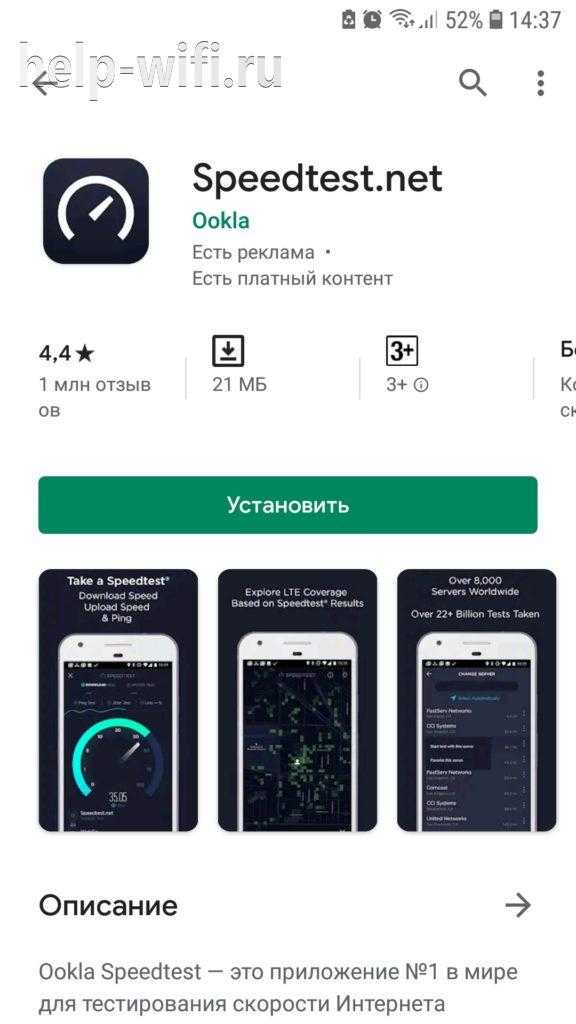
На компьютере
Пытаясь узнать свою скорость соединения, пользователи иногда забывают, что канал, предоставленный провайдером, равномерно делится между всеми программами, запущенными на компьютере.
Для чистоты проверки лучше выбирать серверы, находящие поблизости, в идеале в той же области или хотя бы стране, информация из которой пользователю нужна. Для Амазона требуется проверка связи с американскими серверами, для открытия почты на Яндексе — связь с Россией, серверами Яндекса.
Также рекомендуется перегрузить компьютер, остановить все программы из автозагрузки, которые могут создавать трафик, перегрузить соединение (если оно настраивается посредством внешнего девайса — модема или маршрутизатора) и только после этого заниматься проверкой.
Скорость соединения по wi-fi
В случае с wi-fi причина низкой скорости может быть в домашнем маршрутизаторе, в неправильных настройках канала, полосах пропускания. Прежде чем ругаться с провайдером, надо попробовать подключиться к роутеру по кабелю. Если скорость сразу вырастет, то проблема в маршрутизаторе или в его настройках.
Иногда проблема решается простым усилением мощности передатчика или переносом устройства (ноутбука/планшета) поближе.
Как еще узнать скорость интернета на телефоне
Существует три способа для замера скорости соединения на телефоне:
- Через специальные приложения.
- Через онлайн-сервисы.
- Через внутренние настройки.
Достаточно просто скачать специальные приложения, которые помогут измерить скорость интернета на телефоне. Также установив виджет приложения на главный экран, можно постоянно отслеживать количество использованного трафика и скорость связи.
Для андроида подойдут следующие приложения:
- Meteor (OpenSignal).
- Network Master –Speed Test.
- Internet Speed Meter Lite.
- V-Speed (тест скорости).
Для операционной системы IOS подойдут такие приложения:
- wiTest.
- Интернет Спидтест.
- SpeedSmart Speed Test.
- Speedcheck Internet Speed Test.
Также проверить скорость интернета на смартфоне можно с помощью онлайн-сервисов:
- Speedtest.net
- 2IP
- PR-CY
- Яндекс.Интернетометр
Третий способ: использовать внутренние настройки:
На странице настроек найдите Строку состояния и кликните на Настройки Уведомления. Активируйте функцию Отображения текущего состояния сети. После этого отобразится виджет скоростного режима сети интернет.
Средняя и максимальная скорость мобильного интернета
Современные провайдеры используют покрытие 4g, благодаря которому можно быстро открыть любой сайт и просмотреть видео. В согласии с технологией 4g максимальная скорость интернета может достигать 375 мбит/сек, при этом средняя скорость составляет около 20 мбит/сек. Средней скорости достаточно для мгновенного открытия сайта любой сложности.
Покрытие 3g предоставляет такие возможности: максимальная скорость 42 мбит/сек, а средняя около 6 мбит/сек. Мобильный телефон может автоматически переключаться с технологии 4g на 3g при ухудшении соединения. Это позволяет всегда быть на связи независимо от качества связи.
Измерить скорость интернета онлайн — другие решения
Тест от nPerf
Адрес: Тест от nPerf
Один из самых функциональных тестов, которые удалось найти в сети. Находит максимально близкие сервера и делают одну из лучших проверок — данные достоверные. Именно поэтому ресурс и пользуется огромной популярностью среди пользователей, если другие сайты врут, то смело делайте измерения здесь.
Пользоваться сайтом просто, сразу после перехода на него, нажмите на ссылку начала проверки и просто дождитесь ее окончания. В процессе можно посмотреть, как меняются значения в режиме реального времени. Также у сервиса есть свои приложения для мобильных платформ, там функционал по сравнению с браузерной версией немного расширен.
Особенности:
- Информация о загрузке и выгрузке
- Пинг — средний и колебание
- Автоматический и ручной выбор сервера — можно выбирать на удобной карте
- Выбор битрейта вначале
- Информация об IP пользователя
- Какой у пользователя провайдер
- Координаты примерного местоположения, где вы находитесь
- Возможность создать учетную запись, чтобы вести историю проверок
wiTest
Адрес: wiTest
Качественный онлайн сервис для теста скорости скачивания и передачи данных, с простым и удобным управлением. В режиме реального времени показывает, какими параметрами обладает ваше соединение.
После непосредственной проверки, выводит информацию на что хватит вашего соединения, это удобно. Самим сервисом пользоваться легко. На наглядной карте можно самому выбрать город с сервером, чтобы проверка пошла через него. Есть система оценки своего провайдера по пятибалльной шкале.
Особенности:
- Бесплатно и на русском языке
- Скачивание и передача
- Пинг — отклик
- Регион
- Ваш провайдер — можно поставить ему оценку
- Автоматический и ручной выбор города с сервером
2IP-speedtest
Адрес: 2IP-speedtest
После открытия сайта, произойдет автоматический выбор сервера для проверки, вы можете сразу изменить его самостоятельно, кликнув на карте по необходимой точке. Это удобно, что все показано наглядно. Сам тест довольно точный и показывает данные о загрузке и отдаче.
Ресурс пользуется большой популярностью пользователей, потому, что определяет загрузку и отдачу очень точно. Также им довольно легко пользоваться. Все управление заключается в том, что нужно кликнуть по одной кнопке.
Особенности:
- На русском языке и бесплатно
- Показывает информацию о провайдере, площадке, IP
- Замеряет пинг
- Показывает достоверные данные
Speedcheck
Адрес: Speedcheck
Еще один крайне полезный ресурс с максимально достоверными данными и множеством серверов по всему миру. Работает крайне быстро и просто, автоматически находит подходящий сервер, а также замеряет уровень задержки при передаче пакетов.
При желании можно создать свою учетную запись, чтобы смотреть в дальнейшем историю проверок. Это удобно, особенно, если вы пользуетесь и смартфоном. Это одно из лучших решений, чтобы получить точные результаты пропускной способности своего канала.
Особенности:
- Бесплатный и с русским языком
- Скачивание и отдача
- Провайдер
- Айпи
- Автоматический выбор сервера
- Показывает защищено ли ваше подключение
В заключение
Чтобы данные были более достоверные можно попробовать воспользоваться сразу несколькими сервисами из подборки
Важно учитывать, что данные могут разнится при выборе разных серверов достаточно сильно